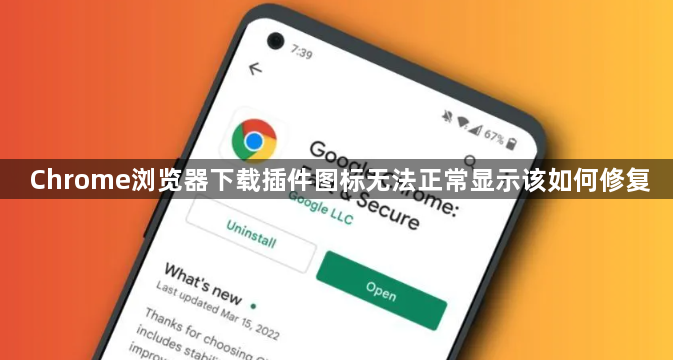
1. 检查插件启用状态:点击Chrome浏览器右上角的三个点图标,选择“更多工具”,再点击“扩展程序”。在扩展程序页面中,查看问题插件是否处于启用状态,若未启用则点击插件下方的开关将其启用。
2. 查看插件设置:在扩展程序页面中,找到对应的插件,点击“详情”或“选项”按钮,查看该插件是否有“隐藏图标”等类似设置,若有则取消勾选。
3. 重启浏览器:关闭并重新打开Chrome浏览器,有时简单的重启操作可以解决因临时系统或浏览器故障导致的插件图标不显示问题。
4. 清除浏览器缓存和Cookie:点击浏览器右上角的三个点图标,选择“更多工具”,再点击“清除浏览数据”。在弹出的窗口中,选择要清除的数据类型,如缓存、Cookie等,然后点击“清除数据”按钮。清除完成后,重新加载插件,看图标是否恢复正常显示。
5. 重新安装插件:在扩展程序页面中,找到问题插件,点击“删除”按钮将其卸载。然后前往插件的官方网站或正规下载渠道,重新下载安装该插件。安装完成后,查看插件图标是否能够正常显示。
6. 禁用其他扩展程序:部分扩展程序之间可能存在冲突,导致某些插件的图标无法显示。可以在扩展程序页面中,依次禁用其他扩展程序,然后刷新浏览器页面,看问题插件的图标是否出现。若出现,则逐个启用其他扩展程序,以确定是哪个扩展程序与问题插件产生了冲突,然后根据情况选择保留或卸载冲突的扩展程序。

